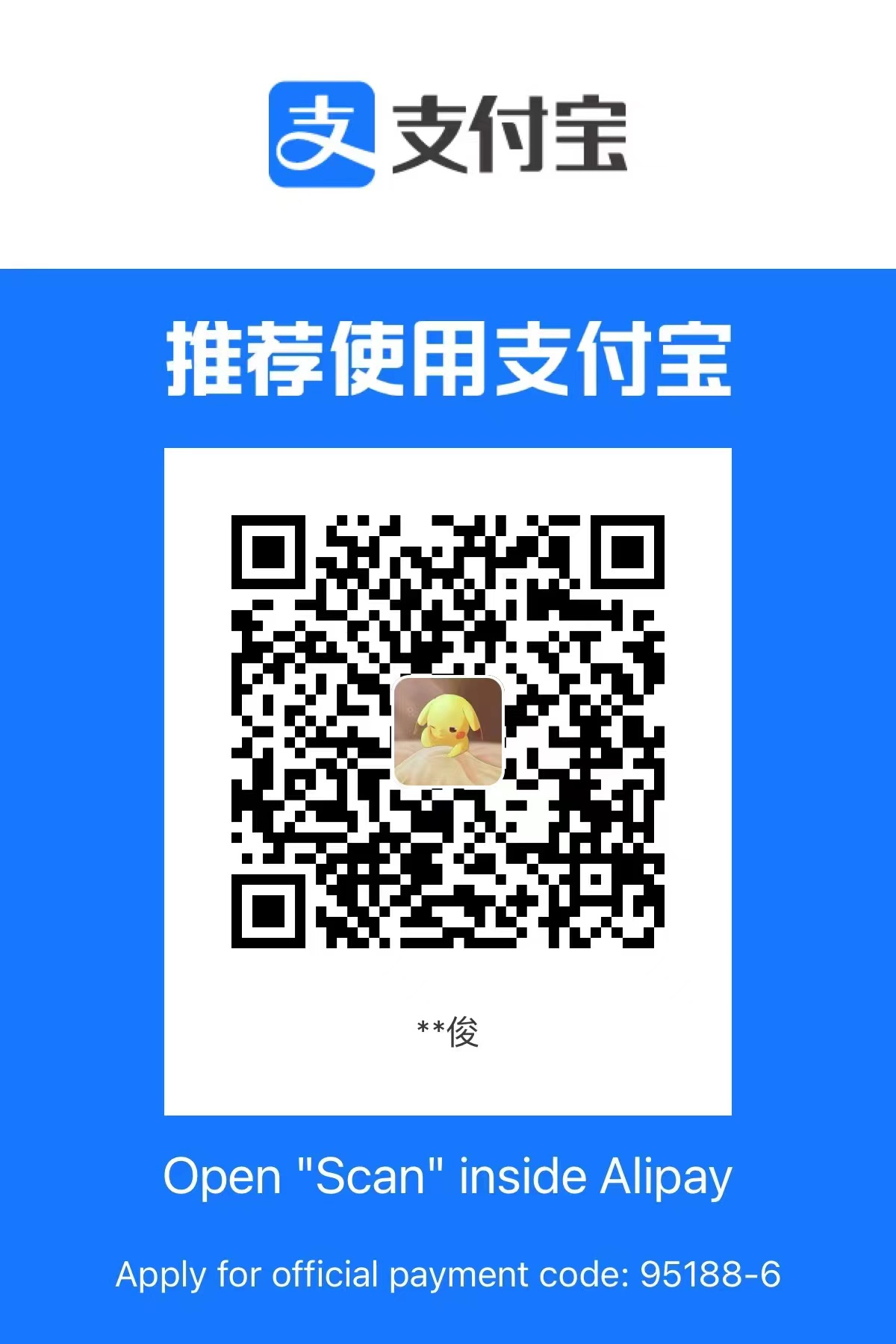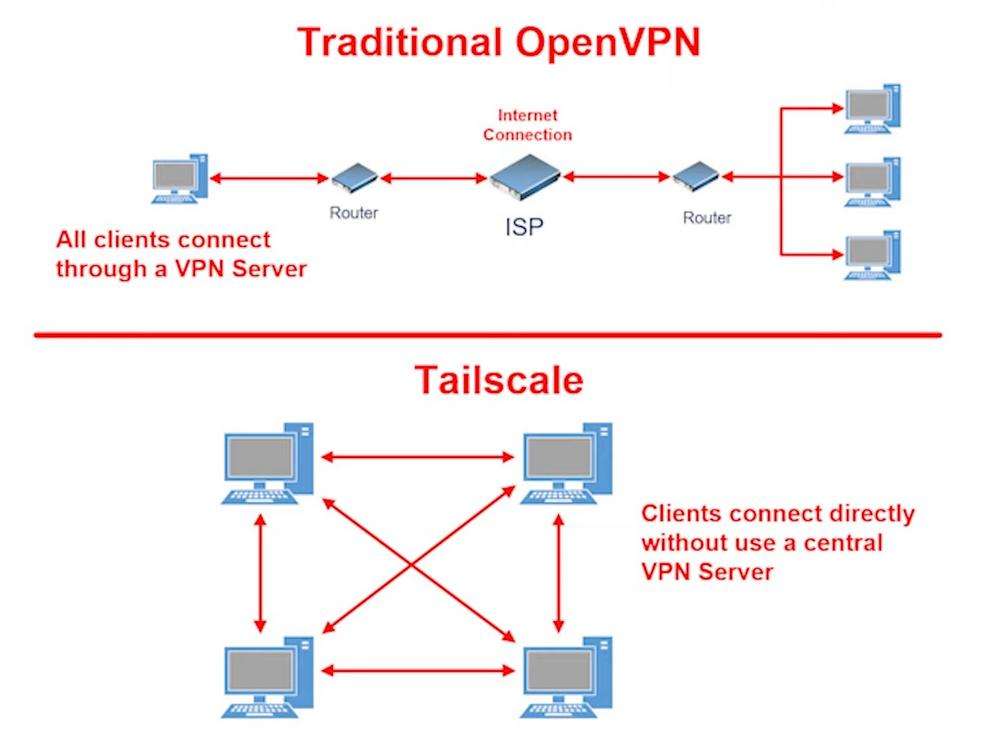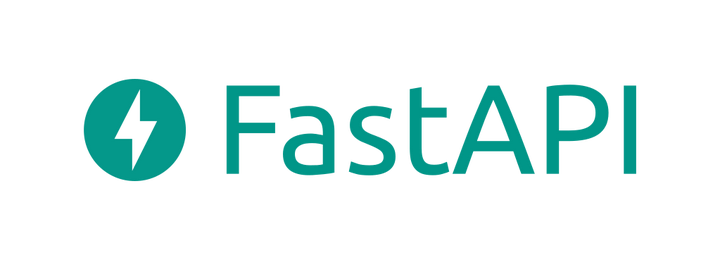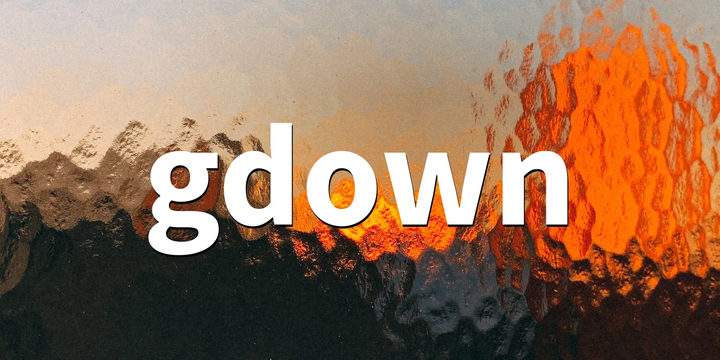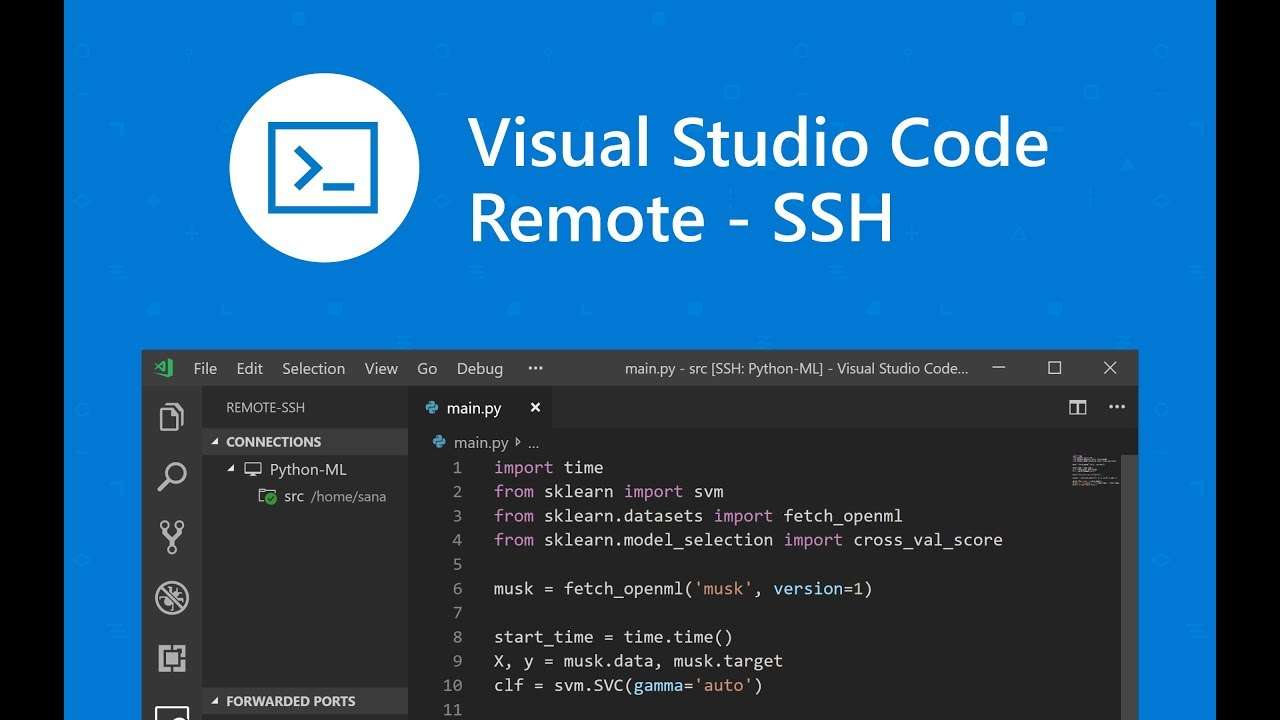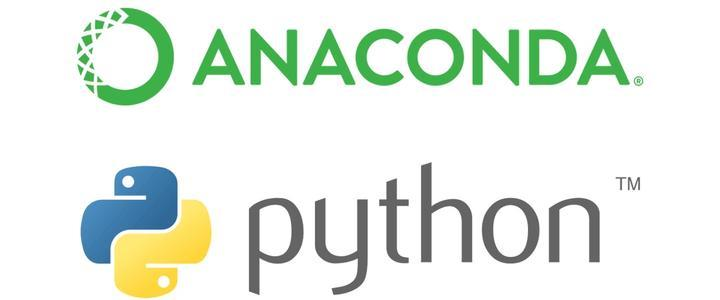Linux创建用户、设置密码
创建用户
由于每台服务器都需要连接到 NAS,而且可能很多用户在不同的服务器上都有账号,这样的话就会导致 uid 冲突(不同服务器上不同用户的 uid 可能是一样的),因此,针对不同情况需要用到不同添加用户的方法:
- 该用户为新同学,说明他之前在其他服务器上没有账号,因此,先在 NAS 上为他开一个账号确保 uid 唯一性,再根据这个 uid 去其他的服务器上进行开号。
- 该用户在其他服务器上有账号,那就直接根据他的 uid 进行开号,无需再经过一遍 NAS。
开号方式使用命令 useradd ,默认情况下直接 useradd user1 就可以了,用户目录为 /home/user1,但是考虑到服务器硬盘容量有限,最好将其划分到具有更大空间的目录如 /data,因此使用如下命令进行自定义添加用户
在服务器中,可以通过 df -h 来查看磁盘空间,默认uid和gid为同一个
1 | $ groupadd user1 -g [gid] |
| 选项 | 含义 |
|---|---|
| -u UID | 手工指定用户的 UID,注意 UID 的范围(不要小于 500)。 |
| -d 主目录 | 手工指定用户的主目录。主目录必须写绝对路径,而且如果需要手工指定主目录,则一定要注意权限; |
| -c 用户说明 | 手工指定/etc/passwd文件中各用户信息中第 5 个字段的描述性内容,可随意配置; |
| -g 组名 | 手工指定用户的初始组。一般以和用户名相同的组作为用户的初始组,在创建用户时会默认建立初始组。一旦手动指定,则系统将不会在创建此默认的初始组目录。 |
| -G 组名 | 指定用户的附加组。我们把用户加入其他组,一般都使用附加组; |
| -s shell | 手工指定用户的登录 Shell,默认是 /bin/bash; |
| -e 曰期 | 指定用户的失效曰期,格式为 “YYYY-MM-DD”。也就是 /etc/shadow 文件的第八个字段; |
| -o | 允许创建的用户的 UID 相同。例如,执行 “useradd -u 0 -o usertest” 命令建立用户 usertest,它的 UID 和 root 用户的 UID 相同,都是 0; |
| -m | 建立用户时强制建立用户的家目录。在建立系统用户时,该选项是默认的; |
| -r | 创建系统用户,也就是 UID 在 1~499 之间,供系统程序使用的用户。由于系统用户主要用于运行系统所需服务的权限配置,因此系统用户的创建默认不会创建主目录。 |
设置密码
开了用户以后,可以进行设置密码
1 | sudo passwd user1 |
设置密码的时候,可以进行随机生成密码得到结果,这样不容易被爆破
创建强大、安全、随机的密码 | Password 密码生成器 | 1Password
生成随机密码 - 密码生成器 - 密码批量生成器
权限设置
如果需要加入一些权限,比如root权限,首先我们可以查看一下用户的权限
1 | sudo cat /etc/sudoers |
- 增加权限 sudo gpasswd -a username sudo / sudo usermod -aG sudo username
- 删除权限 sudo gpasswd -d username sudo
命令行窗口下用户的相互切换
su 用户名 说明:su是switch user的缩写,表示用户切换
其他
- usermod —help 修改用户这个命令的相关参数
- userdel testuser 删除用户testuser
- rm -rf testuser 删除用户testuser所在目录
创建新用户后,同时会在etc目录下的passwd文件中添加这个新用户的相关信息
- groupadd testgroup 组的添加
- groupdel testgroup 组的删除
说明:组的增加和删除信息会在etc目录的group文件中体现出来。
管理员查看所有用户
1 | cat /etc/passwd |
生成密钥
1 | ssh-keygen |
增加用户权限
1 | sudo usermod -aG sudo username |
| 功能 | 命令 |
|---|---|
| 增加权限 | sudo gpasswd -a mumbly sudo |
| 删除权限 | sudo gpasswd -d mumbly sudo |
NAS开号步骤
1 | NAS开号步骤 |
1 | sudo systemctl restart sshd |
本博客所有文章除特别声明外,均采用 CC BY-NC-SA 4.0 许可协议。转载请注明来自 Adventures in Kedreamix' Digital World!